Visão geral
A área INVENTÁRIO - VISÃO GERAL permite que você obtenha informações sobre o status do inventário de diferentes ingredientes rapidamente. O inventário só está disponível quando a EXTENSÃO INVENTÁRIO TAP FEED está ativa. A EXTENSÃO INVENTÁRIO TAP FEED pode ser ativada através do TAP MARKET.
1. A barra de pesquisa pode ser usada para pesquisar ingredientes específicos digitando a descrição do ingrediente
2. A 'Última data de distribuição' mostra quando os últimos dados do misturador foram processados
3. Você pode aplicar filtros em ingredientes ou tipos de ingredientes no botão de configurações. Você também pode definir quais colunas serão exibidas ou ocultadas
4. Se você aplicou um filtro a ingredientes ou colunas, você poderá salvar o filtro como uma predefinição para ser facilmente acessado mais tarde.
5. Uma vez que uma predefinição é criada, você pode selecioná-la através deste botão e também editá-la, se necessário
6. A Visão geral do inventário pode ser baixada em formato PDF, XLS ou XLSX
7. Com base no inventário máximo inserido e no inventário atual, a % do inventário é calculada. Quando você tiver o "Alerta de % de inventário" ativo para um ingrediente, ele mostrará as cores correspondentes (vermelho, laranja ou verde)
8. O uso médio diário é calculado com base no uso de ingredientes dos últimos 7 dias
9. Com base no inventário atual e no uso diário médio, é feita uma estimativa para qual data você ficará sem estoque
10. Com base no inventário atual e no uso diário médio, calcula-se por quantos dias ainda é possível realizar alimentações. Se um ingrediente não tiver sido usado nos últimos 7 dias, os 'dias restantes' não poderão ser calculados e serão exibidos com '-'. Quando você tem um "Alerta de dias restantes" ativo para um ingrediente, ele mostrará cores correspondentes (vermelho, laranja ou verde). Se o alerta de 'Dias restantes' não estiver ativo, o valor será mostrado na cor preta.
11. Uma vez que um pedido é inserido na aba "Pedir ingredientes", a data do pedido é exibida. Em caso de vários pedidos para o mesmo ingrediente, a data de pedido mais antiga será exibida.
12. Quando o 'controle de pedidos' está ativo para um ingrediente, um botão de status do pedido é exibido. Quando nenhum alerta for definido para o ingrediente, o 'botão de pedido' permanecerá cinza. Quando houver alertas configurados, o botão ficará vermelho, laranja ou verde, dependendo do status do inventário desse ingrediente. O botão mudará para 'Receber', quando o ingrediente já tiver sido pedido, mas ainda não recebido, e a cor ficará azul. O uso do botão 'Receber' irá te levar à área GERENCIAR PRODUTOS - INGREDIENTES do ingrediente específico na aba 'Inventário'. Esta ação irá mostrar o pedido que pode ser recebido. Você será levado para esta área pois vários pedidos do mesmo ingrediente podem estar prontos para serem recebidos e, desta forma, você pode gerenciar qual deles receber
13. Para editar um ingrediente, pressione o botão de lápis. Você será redirecionado para o ingrediente específico com a aba "Inventário" sendo exibida. É aqui que as configurações por ingrediente podem ser visualizadas ou alteradas.
2. A 'Última data de distribuição' mostra quando os últimos dados do misturador foram processados
3. Você pode aplicar filtros em ingredientes ou tipos de ingredientes no botão de configurações. Você também pode definir quais colunas serão exibidas ou ocultadas
4. Se você aplicou um filtro a ingredientes ou colunas, você poderá salvar o filtro como uma predefinição para ser facilmente acessado mais tarde.
5. Uma vez que uma predefinição é criada, você pode selecioná-la através deste botão e também editá-la, se necessário
6. A Visão geral do inventário pode ser baixada em formato PDF, XLS ou XLSX
7. Com base no inventário máximo inserido e no inventário atual, a % do inventário é calculada. Quando você tiver o "Alerta de % de inventário" ativo para um ingrediente, ele mostrará as cores correspondentes (vermelho, laranja ou verde)
8. O uso médio diário é calculado com base no uso de ingredientes dos últimos 7 dias
9. Com base no inventário atual e no uso diário médio, é feita uma estimativa para qual data você ficará sem estoque
10. Com base no inventário atual e no uso diário médio, calcula-se por quantos dias ainda é possível realizar alimentações. Se um ingrediente não tiver sido usado nos últimos 7 dias, os 'dias restantes' não poderão ser calculados e serão exibidos com '-'. Quando você tem um "Alerta de dias restantes" ativo para um ingrediente, ele mostrará cores correspondentes (vermelho, laranja ou verde). Se o alerta de 'Dias restantes' não estiver ativo, o valor será mostrado na cor preta.
11. Uma vez que um pedido é inserido na aba "Pedir ingredientes", a data do pedido é exibida. Em caso de vários pedidos para o mesmo ingrediente, a data de pedido mais antiga será exibida.
12. Quando o 'controle de pedidos' está ativo para um ingrediente, um botão de status do pedido é exibido. Quando nenhum alerta for definido para o ingrediente, o 'botão de pedido' permanecerá cinza. Quando houver alertas configurados, o botão ficará vermelho, laranja ou verde, dependendo do status do inventário desse ingrediente. O botão mudará para 'Receber', quando o ingrediente já tiver sido pedido, mas ainda não recebido, e a cor ficará azul. O uso do botão 'Receber' irá te levar à área GERENCIAR PRODUTOS - INGREDIENTES do ingrediente específico na aba 'Inventário'. Esta ação irá mostrar o pedido que pode ser recebido. Você será levado para esta área pois vários pedidos do mesmo ingrediente podem estar prontos para serem recebidos e, desta forma, você pode gerenciar qual deles receber
13. Para editar um ingrediente, pressione o botão de lápis. Você será redirecionado para o ingrediente específico com a aba "Inventário" sendo exibida. É aqui que as configurações por ingrediente podem ser visualizadas ou alteradas.
How did we do with this article?

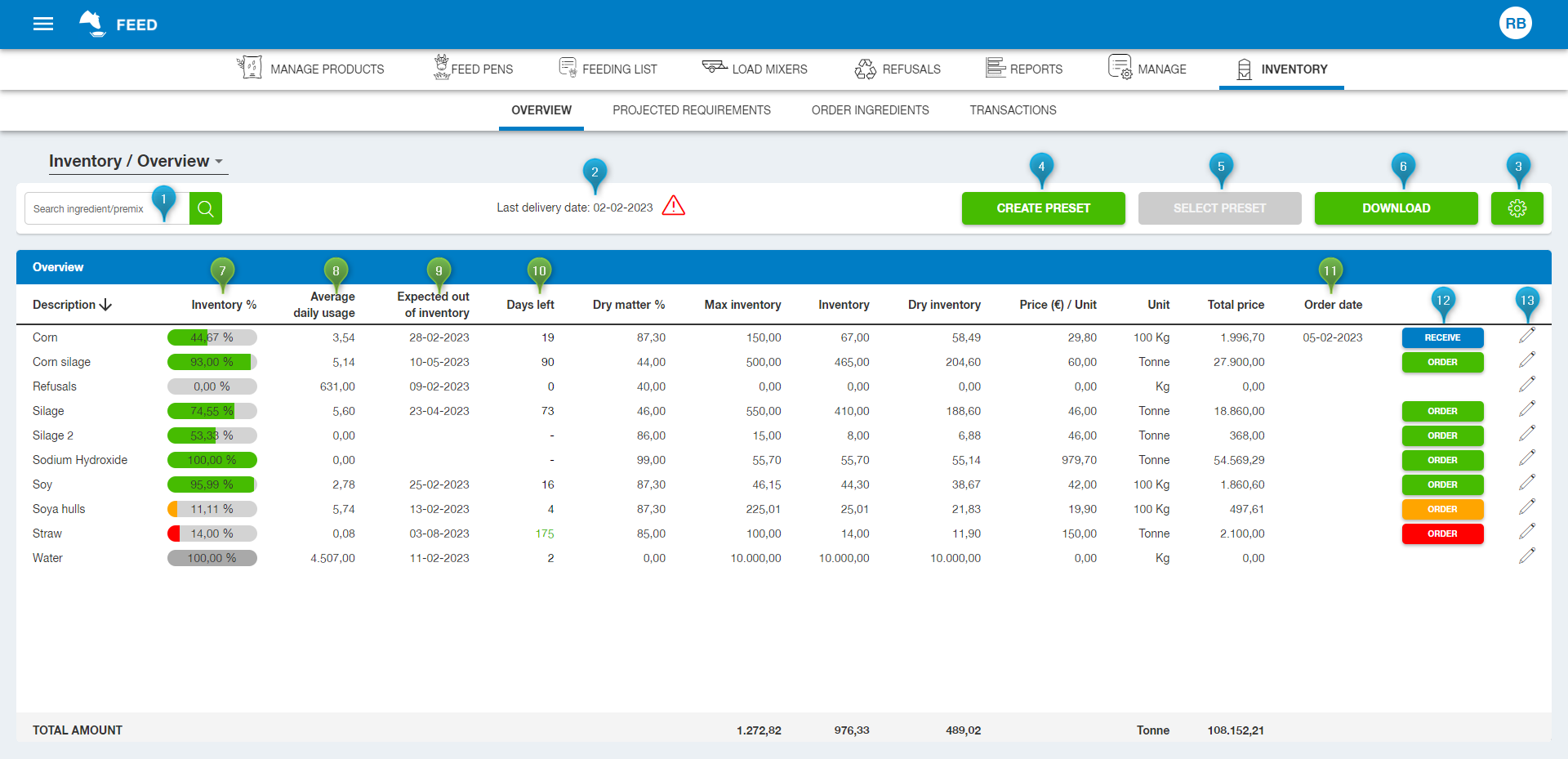
 Cookies & Tracking
Cookies & Tracking